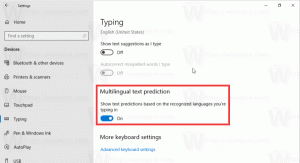Vytvořte zástupce pro offline skenování v programu Windows Defender v systému Windows 10
Nedávno přidaná funkce offline skenování programu Windows Defender je velmi užitečná pro ty, kteří používají program Windows Defender jako svůj primární bezpečnostní software. Pro takové uživatele je užitečné mít zástupce pro spuštění skenování jedním kliknutím. V tomto článku uvidíme, jak vytvořit tuto zkratku a spustit offline kontrolu Windows Defender jedním kliknutím.
reklama
Jak je popsáno v tento článek, je možné po restartu spustit offline kontrolu programu Windows Defender.
Poznámka: Musíte mít nainstalovanou aktualizaci Windows 10 Redstone, kterou v době psaní tohoto článku představuje Windows 10 sestavení 14271. Tato funkce není k dispozici v předchozích verzích systému Windows 10. Bude součástí stabilní verze aktualizace Windows 10 Redstone, která bude vydána letos v červnu.
Po spuštění v tomto režimu aplikace automaticky prohledá a odstraní malware a poté se restartuje do systému Windows 10. Operace je plně automatizovaná a nevyžaduje žádnou interakci uživatele.
Chcete-li spustit offline kontrolu programu Windows Defender přímo, můžete použít následující příkaz:
PowerShell.exe Start-Process PowerShell -Slovo RunAs Start-MpWDOScan
Tím se spustí PowerShell se zvýšeným oprávněním a spustí se rutina Start-MpWDOScan, která zahájí offline kontrolu pomocí programu Windows Defender. Zástupce můžete vytvořit následovně.
Jak vytvořit zástupce pro offline skenování programu Windows Defender v systému Windows 10
- Klikněte pravým tlačítkem do prázdné oblasti plochy a vyberte Nový - Zástupce.

- Do cíle zkratky zadejte následující:
PowerShell.exe Start-Process PowerShell -Slovo RunAs Start-MpWDOScan

- Pojmenujte tuto zkratku jako „Offline skenování v programu Windows Defender“ a dokončete průvodce.

- Nastavte požadovanou ikonu pro zástupce, který jste právě vytvořili, pokud nejste spokojeni s výchozí. Příslušnou ikonu naleznete v následujícím souboru:
"C:\Program Files\Windows Defender\MSASCui.exe"
 Dalším kliknutím na OK zavřete Vlastnosti.
Dalším kliknutím na OK zavřete Vlastnosti.
Po kliknutí na zástupce se váš operační systém automaticky restartuje:
Před spuštěním Windows 10 se Windows Defender spustí ve speciálním spouštěcím prostředí a prohledá vaše zařízení, zda neobsahuje hrozby. Takto to bude vypadat:

Po dokončení se znovu spustí Windows 10.
A je to.